Paso 6: Uso de diferentes herramientas
Una vez que se ha creado el proyecto y después de haber cargado toda la información pertinente, ahora está listo para mostrar el menú de herramientas habilitado para su servicio.

Como primera instancia, debe ingresar al proyecto asignado, luego al archivo de la nube de puntos.
1. Herramientas básicas
En la parte superior izquierda puede apreciar dos botones, el MORADO botón muestra un menú en el que puede visualizar las diferentes herramientas disponibles.
1.1. Herramientas de medición
Ángulo de medición.
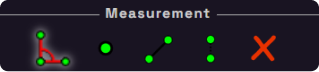
El segundo corresponde a identificar un punto en la nube de puntos y poder conocer sus coordenadas en el mapa.
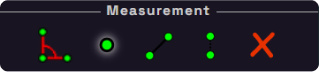
El tercero corresponde a la distancia de medición entre dos o más puntos en la nube de puntos que haya seleccionado.
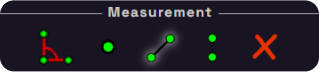
El cuarto corresponde a la herramienta de medición de altura, que mide la distancia vertical entre dos puntos que haya seleccionado en la nube de puntos.
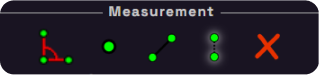
El último botón le permite eliminar todas las mediciones realizadas previamente en la nube de puntos.

1.2. Color y mapa base
Hacer clic en la primera imagen le permite colorear la nube según los valores de elevación.

La segunda imagen permite colorear según los colores RGBA en caso de que la nube de puntos haya sido coloreada.
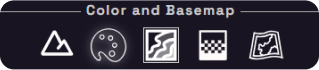
La tercera imagen le permite dibujar la nube de puntos con correlación a los valores de clasificación, en caso de que haya sido clasificada.
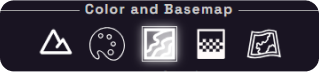
La cuarta permite colorearla por intensidad, que es un parámetro establecido para todas las nubes de puntos.
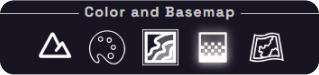
La última le permite activar o desactivar los Básicos.
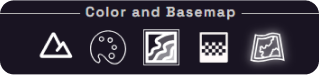
1.3. Calidad de renderizado
La primera imagen de calidad de renderizado es baja en caso de que, en ese momento, no tenga una conexión a Internet rápida.

La segunda es de calidad media.
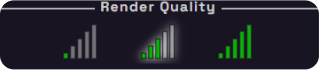
*Requerirá una mejor conexión a Internet y puede tener un tiempo de renderizado más largo; en este caso, su navegación será un poco más lenta, ya que tomará más tiempo cargar toda la información.
2. Menú de herramientas avanzadas
Además de las herramientas básicas descritas anteriormente, encontrará otras herramientas que serán útiles para ahorrar tiempo y tomar decisiones informadas:
- Mediciones de circunferencia, que permiten medir el radio de un círculo y el área de una superficie específica.
- Mediciones de volumen, que permiten medir zonas cúbicas y el volumen dentro de una zona.
- También encontramos mediciones de elevación, esta herramienta permite mostrar el perfil de elevación de un área que pueda necesitar especificaciones.
- Otra herramienta útil son las anotaciones, que le permiten etiquetar y agregar cierta información que pueda considerar relevante en su proyecto.
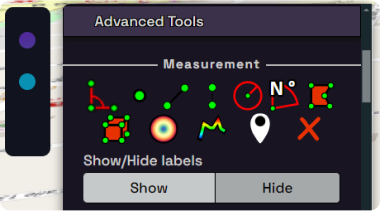
2.1. Herramientas o TAREAS DE RECORTE
Le permite seleccionar un segmento determinado de la nube de puntos en el que pueda considerar necesario realizar un procedimiento o que necesite ser exportado.
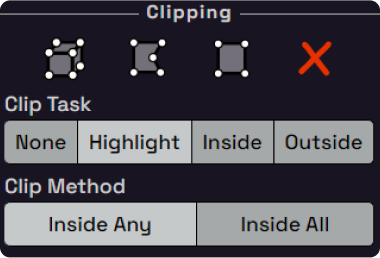
2.2. Las herramientas de NAVEGACIÓN:
Estas herramientas le permiten configurar la mejor manera de interactuar con el cursor en la nube de puntos.
- En cada uno de estos íconos encontrará diferentes tipos de botones de control que le facilitarán moverse por toda el área sin necesidad de una nube de puntos. A medida que selecciona un punto para observar, puede cambiar la vista, los ángulos y la forma de ver a través de la cámara.
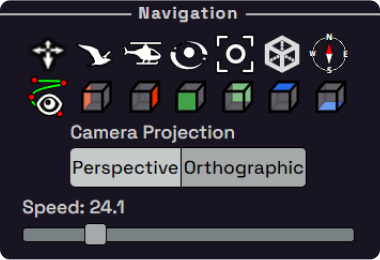
3. Menú de CONJUNTOS DE DATOS (dataset)
Esta opción le permitirá exportar todas las mediciones, anotaciones y toda la información que haya realizado en la nube de puntos. Puede exportarlos en un archivo JSON, DXF o todas las formas de POTREE.
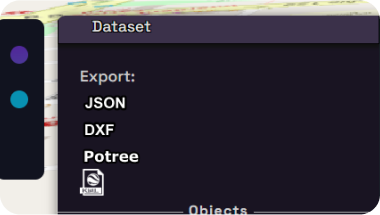
3.1. Submenú de OBJETOS
En este submenú tiene a mano toda la información que se está mostrando. Nubes de puntos, imágenes 360, información vectorial (si se había utilizado previamente) y también cada una de las mediciones y anotaciones que haya realizado.
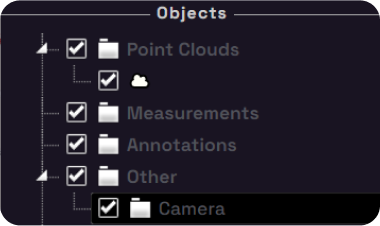
4. Submenú de Clasificación:
Esta es una herramienta muy útil que contiene todos los colores para las diferentes categorías en las que se clasifican las nubes de puntos, esta ha sido diseñada con una configuración inicial que puede modificarse a su gusto.
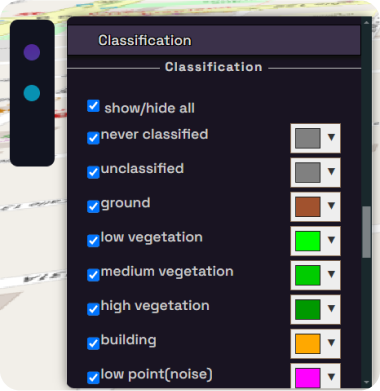

Step 2: Creación y asignación de cuentas de usuario

Step 3: Cargar datos

Step 4: Cargar imágenes 360

Step 5: Ejecutando la inteligencia artificial

Step 6: Uso de diferentes herramientas